
Normalt ställer Windows 10 automatiskt den skrivare du nyligen använde för att vara din standardskrivare. För vissa människor kan det vara irriterande. Lyckligtvis kan du stänga av den här funktionen och Hantera din standardskrivare manuellt . Här är hur.
Så här stoppar du Windows 10 från att automatiskt ändra din standardskrivare
Först öppna "inställningar" genom att klicka på "Start" -menyn och välja växellådans ikon till vänster. Eller du kan trycka på Windows + I på tangentbordet för att öppna det snabbt.

I inställningar klickar du på "Enheter."
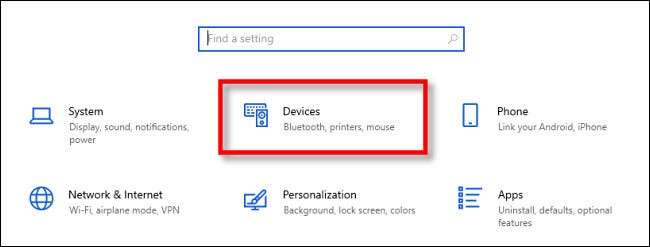
I enheter väljer du "skrivare och amp; Skannrar "i sidofältmenyn.

I "skrivare och amp; Skannrar "Inställningar, bläddra ner och avmarkera rutan bredvid" Låt Windows hantera min standardskrivare. "

Därefter kanske du vill stanna i inställningar till Ändra din standard skrivare manuellt -Se instruktionerna nedan. Annars, avsluta "inställningar", och den förändring du just gjort träder i kraft omedelbart.
RELATERAD: Så här hanterar du en skrivare i Windows 10
Hur man manuellt ändrar din standardskrivare i Windows 10
Om Windows-inställningarna inte redan är öppna, öppna det och navigera till enheter och gt; Skrivare & amp; skannrar.

Först bläddra ner och hitta alternativet "Låt Windows hantera mitt standardskrivare" (se föregående avsnitt). Om rutan bredvid den är markerad, avmarkera den. Du måste stänga av den här funktionen för att hantera din standardskrivare manuellt.

Därefter bläddra upp på samma "inställningar" -fil och hitta listan över "skrivare och amp; Skannrar "installerad på ditt system. Klicka på skrivaren som du vill göra din standard och klicka sedan på "Hantera" -knappen.
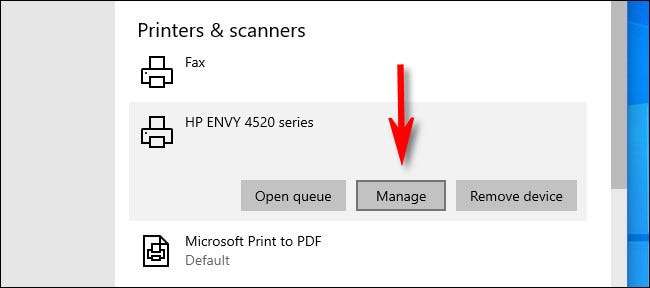
När sidan för enskilda skrivarinställningar visas klickar du på knappen "Set som standard".
(Om du inte ser den här knappen, gå tillbaka till föregående sida och avmarkera "Låt Windows hantera som standardskrivare.")
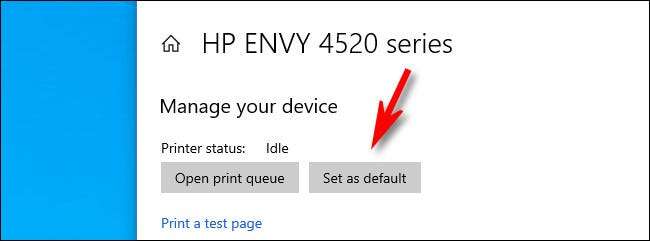
Därefter kommer den skrivare du valt att ställas in som standardskrivare. Exit inställningar och skriv ut så mycket som du vill. Bara se upp för det dyra bläck . Glad utskrift!
RELATERAD: Varför är skrivare bläck så dyr?







